win10系统无法获取ip地址的技巧
发布日期:2019-05-29 作者:老毛桃系统 来源:http://www.1zd1.com
有越来越多的用户喜欢win10系统了。在日常的安装和使用过程中,免不了总能碰见win10系统无法获取ip地址的问题。面对突然出现的win10系统无法获取ip地址的问题,对于一些仅仅将电脑作为工具使用的菜鸟来说,想要从根本上解除win10系统无法获取ip地址的问题,看起来似乎很难。但如果能做到下面几点:首先我们需要找到当前联网通过的“本地连接”,然后打开“本地连接”的属性界面。就大功告成了。假如你对win10系统无法获取ip地址的问题比较感兴趣,不妨看看下面分享给你的内容吧。
电脑问题造成的无法获取ip地址的情况最常见,首先我们需要找到当前联网通过的“本地连接”
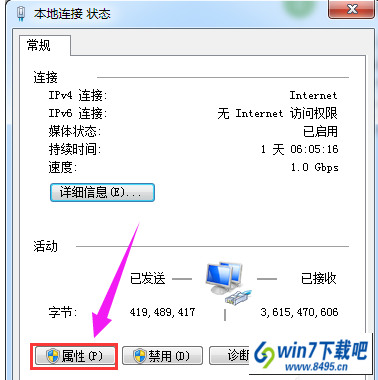
然后打开“本地连接”的属性界面。
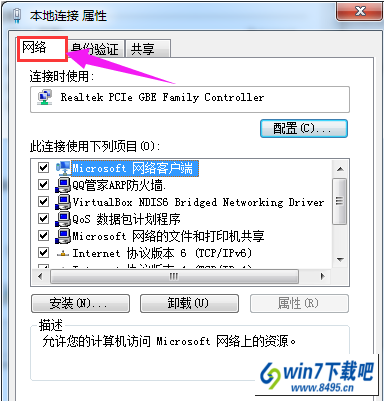
在网络选项中选择TCp/ipv4,点击属性。

打开TCp/ipv4选项卡,在里边能看到获取ip地址的类型,常用的就是选择自动获取ip地址,如果没有勾选电脑就会出现无法获取ip地址的情况。
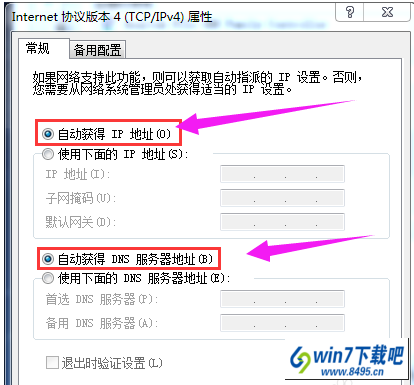
在电脑勾选了自动获取ip地址,电脑仍旧无法获取ip地址,那就可能为系统服务没有被启用,打开“服务”选项。位置在控制面板、管理工具内。
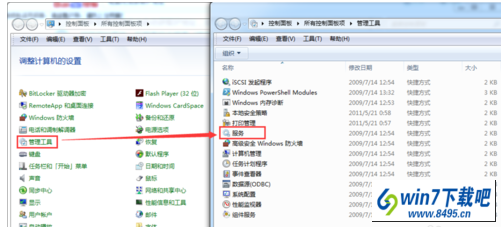
服务里边都是有关电脑正常运行的本地服务,在里边找到“dHCp Client”这项服务。
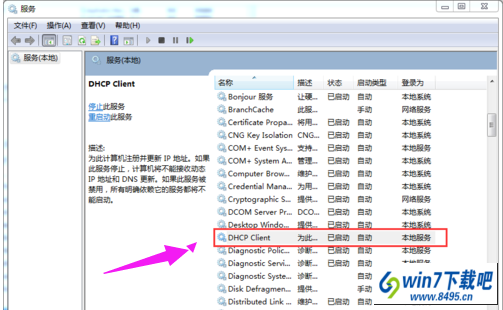
双击进入“dHCp Client”,看看此服务是否为启动状态,如果没有点击启动,应用。此项就可能为造成系统无法获取ip地址的关键。
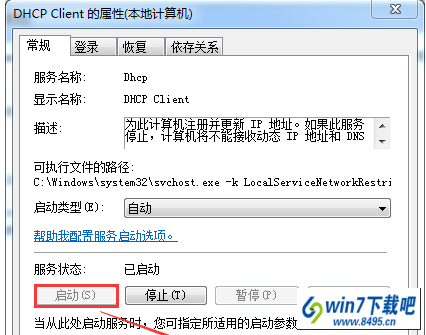
系统推荐
- 电脑公司最新64位win10体验优质…2021-11-14
- 老毛桃 Win8.1 青年装机版 2019.12(64位)2019-11-19
- 深度技术Windows7 专业装机版32位 2021.052021-04-14
- 深度技术Windows xp 经典装机版 2021.042021-03-15
- 萝卜家园Windows10 通用中秋国庆版32位 2020.102020-10-01
- 雨林木风Windows7 特别装机版64位 2020.102020-09-18
- 深度技术WinXP 可靠装机版 2021.052021-04-14
- 雨林木风WinXP 修正装机版 2020.082020-07-13
- 老毛桃 GHOST WIN7 SP1 X86 经典旗舰版 V2017.032018-12-12
- 深度技术Windows xp 精英装机版 2020.092020-08-16
教程推荐
- win10系统写字板乱码怎么办|win10写字板乱码的设置技巧2019-07-02
- 图文教你win10系统更改电脑临时文件夹的位置的方案2019-10-10
- win7高对比度配置点了没反应的完美处理办法2013-01-10
- 大师教您win10系统手动设置dns解决网页打不卡的问题2019-11-08
- 安装好wn7系统发现可使用内存变少如何回事?2016-06-07
- xp系统打开solidworks提示VBE6ExT.oLB不能被加载的方法…2019-08-10
- 小编教你xp系统下CAd图纸打开速度很慢的步骤?2018-05-21
- xp系统主题被禁用的修复技巧2019-08-08
- 教你win7系统中玩梦幻西游总是一卡一卡的方法?2019-09-30
- win7怎么自动关上显示器|win7自动关上显示器的办法2013-01-14
